Время на прочтение4 мин
Количество просмотров20K
Одновременно с Veeam Backup & Replication 9.5 Update 3 вышли в свет и новые версии Veeam Agent для ОС Windows и Linux. Эти решения для бэкапа физических машин могут работать теперь как автономно, так и централизованно под управлением Veeam backup server. Сегодня я немного расскажу о новых фичах Veeam Agent for Microsoft Windows, которые не были освещены в прошлом посте. За сим добро пожаловать под кат.

Резервное копирование в Microsoft OneDrive
Veeam Agent for Microsoft Windows версии 2.1 умеет бэкапить в облачное хранилище Microsoft OneDrive, используя персональную или корпоративную (OneDrive for Business) учетку.
Бэкап в OneDrive имеет на сегодня следующие особенности реализации:
- в бесплатной версии Veeam Agent поддерживается только бэкап состояния системы
- в платной версии поддерживается как бэкап всей машины, так и бэкап на уровне файлов
- бэкап серверных версий ОС Windows пока не поддерживается (можно иметь лицензию Server, но она должна стоять на машине с десктопной ОС)
Важно! В этой версии бэкап в OneDrive доступен только для агентов, работающих автономно (то есть не под управлением Veeam Backup & Replication).
Кроме того, если вы решили, что автономный Veeam Agent с какого-то момента должен начать работать под управлением Veeam Backup & Replication, то импортировать в консоль бэкапы, созданные этим агентом в OneDrive во время автономной работы, будет невозможно.
Чтобы бэкапить в облачное хранилище, нужно выбрать соответствующие опции в мастере настройки резервного копирования:
- На шаге Destination выбираем Microsoft OneDrive.
- На следующем шаге нажимаем Click to sign in to Microsoft OneDrive, в окне браузера вводим учетную запись Microsoft, с которой будем подключаться к OneDrive, и нажимаем Sign in.
- Если нужно использовать другую учетку, нажимаем Click to sign out и задаем новую.
Примечание: Если у вас настроена синхронизация OneDrive и папки на локальной машине, то очень рекомендуется исключить из этого процесса папку VeeamBackup (это можно сделать, зайдя в OneDrive client). Если этого не сделать, то резервные копии окажутся вдобавок и на локальной машине, занимая на ней место.
- Задаем политику хранения:
- Для лицензий Free и Workstation нужно будет указать, сколько дней хранить бэкапы, отсчитывая с момента последнего использования машины.
- Для лицензии Server нужно будет указать, сколько точек восстановления необходимо хранить, отсчитывая с последней созданной точки.
- Проходим по шагам мастера до завершения.
Можно будет и восстановить машину или нужные файлы из резервной копии, хранящейся на OneDrive (поддерживается только для платных лицензий).
Есть несколько ограничений по функциональности, например:
- нельзя в OneDrive создать отдельный полный бэкап (всегда только цепочка)
- не поддерживается бэкап в OneDrive журналов транзакций баз данных SQL и Oracle
Подробнее обо всем этом рассказывается в руководстве пользователя (на англ.языке).
Возможность выбора механизма CBT (для серверов)
По умолчанию, Veeam Agent использует встроенный механизм отслеживания измененных блоков. Вкратце его работу иллюстрирует вот такая картинка:

- В ходе создания полного бэкапа Veeam читает таблицу Master File Table (MFT) тома, чей бэкап выполняется. На основании записей этой таблицы создается дайджест с метаданными файловой системы. Эти дайджесты Veeam передает к месту хранения бэкапа и записывает их в файл резервной копии.
- При создании инкрементального бэкапа Veeam:
- Читает таблицу Master File Table (MFT) тома, чей бэкап выполняется, и создает новый дайджест с метаданными.
- Получает дайджесты из бэкапа, созданного в ходе предыдущей сессии.
- Сравнивает их с новым дайджестом, выявляя файлы, чьи блоки изменились с предыдущей сессии.
- Читает из VSS-снапшота только блоки, относящиеся к этим файлам.
Если же не удается выявить, какие файлы изменились (например, не получен дайджест из файла резервной копии), то приходится считывать все блоки, что может значительно замедлить резервное копирование. Данный механизм работает только для томов NTFS.
В новой же версии Veeam Agent for Microsoft Windows реализован еще один механизм — драйвер отслеживания измененных блоков Veeam Change Block Tracking Driver (Veeam CBT Driver), который умеет работать с файловыми системами NTFS, FAT и ReFS. Драйвер помогает ускорить инкрементальный бэкап машин, где приложения работают с большими базами данных.
Важно! Veeam CBT Driver предназначен для серверных версий ОС Windows и работает при наличии платной агентской лицензии Server.
Если используется такой драйвер, то данные об измененных блоках записываются в специально предназначенные файлы с расширением .VCT. Эти файлы хранятся на машине, где работает Veeam Agent, в папке C:\ProgramData\Veeam\EndpointData\CtStore.
В ходе задания резервного копирования Veeam Agent использует эти файлы, чтобы получить сведения об измененных блоках и скопировать только их. Данные СВТ можно «сбрасывать», как описано здесь.
Установка драйвера
В сценарии с централизованным управлением агентами:
- на шаге Options мастера настройки защитной группы выбрать опцию Install changed block tracking driver on Windows Server OS
- либо в консоли Veeam Backup & Replication выбрать нужный сервер в представлении Inventory и для него кликнуть Install driver
В сценарии с автономно работающим агентом:
- открыть консоль управления, перейти на вкладку Settings и кликнуть Install CBT driver.
- Для завершения установки потребуется перезагрузить машину.
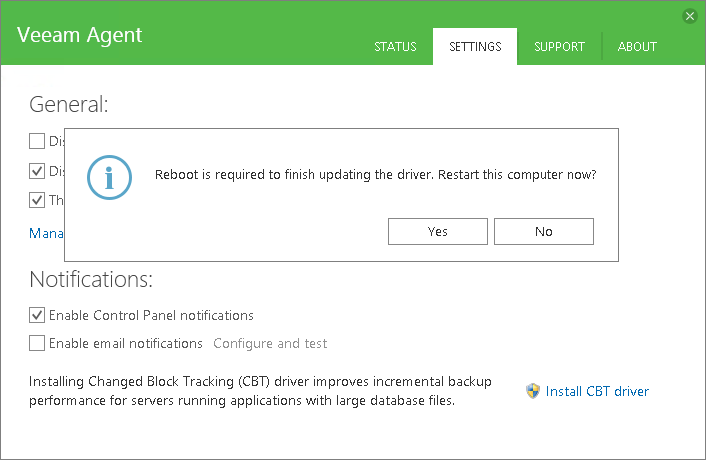
Примечание: Для работы драйвера Veeam CBT на машине c Windows Server 2008 R2 необходимо установить на машину обновление Windows KB3033929.
Подробнее о драйвере СВТ можно почитать здесь.
Поддержка новых версий Windows и SQL Server
Veeam Agent умеет работать с со следующими версиями:
- Windows 10 Fall Creators Update
- Windows Server 2016 version 1709
- Microsoft SQL Server 2017
Примечание: Если агент работает под управлением Veeam Backup & Replication, то он также поддержит Windows Server failover clusters, SQL Server failover clusters и SQL Server Always-On Availability Groups (в том числе для SQL Server 2017).

Что еще почитать и посмотреть
- Статья на Хабре о работе Veeam Agents под управлением Veeam Backup & Replication
- Сравнение редакций Veeam Agent for Microsoft Windows (на русском языке)
- Обзор бесплатной версии (на русском языке)
Здравствуйте, уважаемые читатели сайта www.remontcompa.ru! Меня зовут Роман Нахват и в сегодняшней статье мы с Вами вновь поговорим на такую важную тему, как резервное копирование операционных систем Windows. Каждый опытный пользователь ПК знает, что для того, чтобы застраховать себя от возможной потери информации вследствии различных причин (например выход из строя жёсткого диска, действия вирусов и т.д), целесообразно выполнять процедуру резервного копирования. Рассматривать данный вопрос будем, используя программные продукты компании Veeam, такие как Veeam Backup & Replication 9.5 и Veeam Agent for Microsoft Windows. Если с Veeam Agent for Microsoft Windows читатели сайта могли частично познакомиться в статье «Создание своего Live CD на основе Veeam Recovery Media содержащего программы Aomei Backupper Standard, Aomei Partition Assistant Standard, а также утилиты Dism и IMAGEX. Резервное копирование Windows 7, 8, 8.1, 10 используя созданный Live CD», то продукт Veeam Backup & Replication 9.5 будет рассмотрен в этой и последующих частях данной статьи.
Veeam Backup & Replication 9.5 представляет собой программный продукт, предназначенный для решения следующих задач:
- Резервное копирование виртуальных машин.
- Мгновенное восстановление виртуальных машин.
- Восстановление виртуальных машин целиком.
- Восстановление файлов виртуальных машин.
- Восстановление дисков виртуальных машин.
- Восстановление отдельных объектов приложений, установленных на виртуальных машинах.
- Архивирование резервных копий.
- Создание реплик виртуальных машин.
- Переключение на реплику виртуальной машины с исходной виртуальной машины в случае аварии.
Выполним скачивание продуктов Veeam Backup & Replication 9.5 и Veeam Agent for Microsoft Windows.
Переходим на сайт компании Veeam по адресу: https://www.veeam.comи входим в свою учётную запись, нажав Sign in.
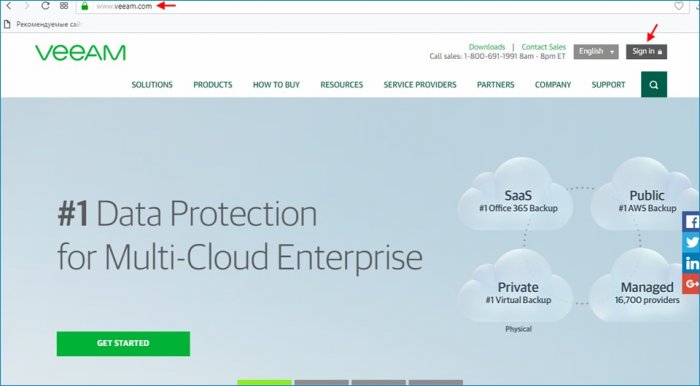
Вводим адрес эл.почты и пароль и выполняем вход.
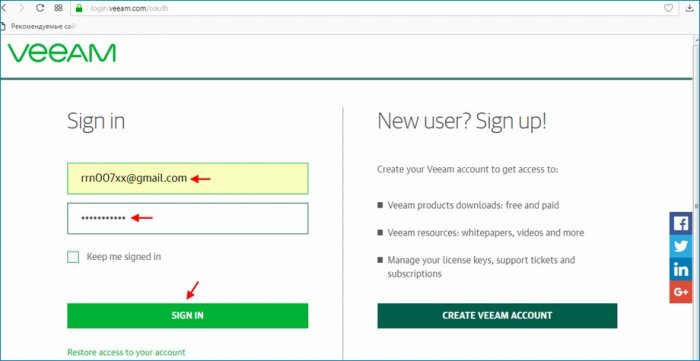
Переходим на вкладку Products и выполняем скачивание продуктов Veeam Backup & Replication 9.5 и Veeam Agent for Microsoft Windows.
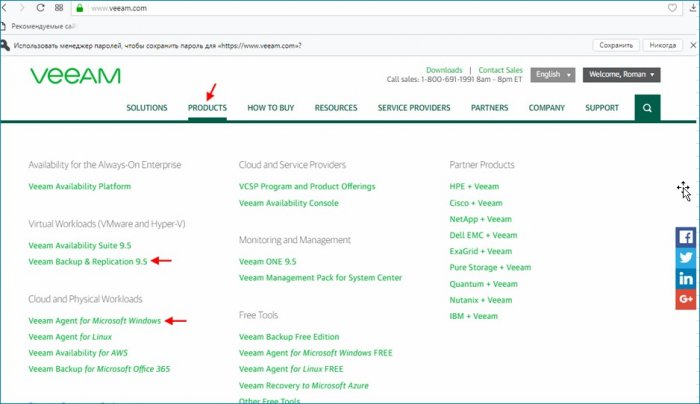
Скачиваем Veeam Backup & Replication 9.5, нажав Download.
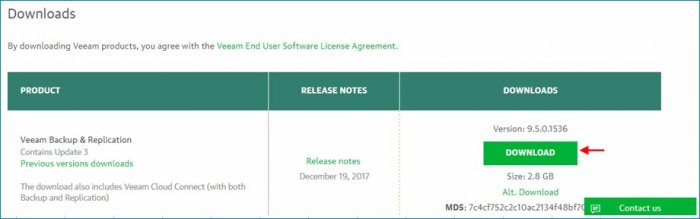
Таким же образом скачиваем продукт Veeam Agent for Microsoft Windows.
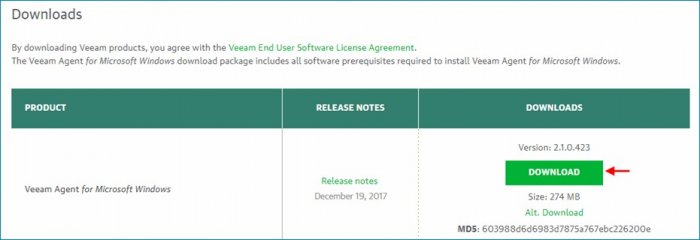
После скачивания продуктов Veeam Backup & Replication 9.5 и Veeam Agent for Microsoft Windows переходим в личный кабинет Veeam, выбрав My Account.
Переходим на вкладку Trial licenses и скачиваем файлы ознакомительных лицензий для продуктов Veeam Agents и Veeam Backup & Replication for Hyper-V.
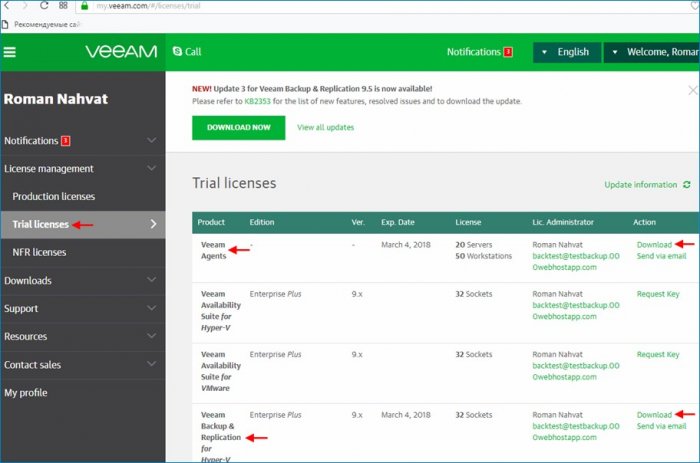
Перед тем, как приступить к установке Veeam Backup & Replication 9.5, нужно убедиться в том, что машина, на которую будет установлен данный продукт, соответствует системным требованиям.
В состав Veeam Backup & Replication 9.5 входят компоненты, некоторые из них представлены ниже, а также показаны системные требования, соблюдение которых необходимо для установки данных компонентов.
Veeam Backup & Replication Console (консоль резервного копирования и репликации) обеспечивает пользователю доступ к Veeam Backup & Replication Server (серверу резервного копирования и репликации).
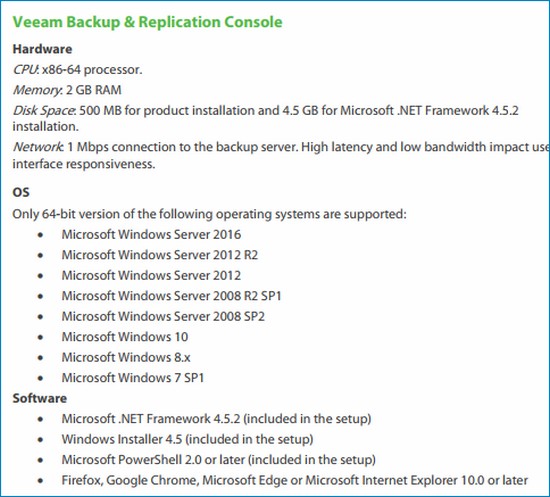
Veeam Backup & Replication Server (сервер резервного копирования и репликации) выполняет одновременно две роли: роль управляющего компонента инфраструктуры резервного копирования (выполняет административные задачи, такие как координирование заданий и прочее) и роль репозитория (все резервные копии, копии виртуальных машин сохраняются на сервере резервного копирования).
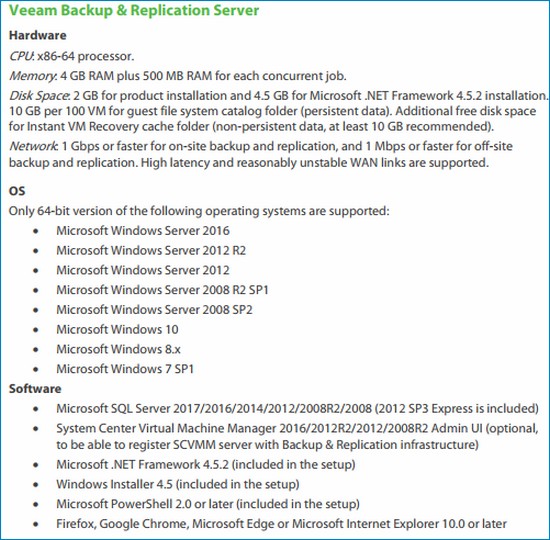
Veeam Backup Enterprise Manager представляет собой компонент, который управляет серверами резервного копирования ( Backup & Replication Server). Используя Veeam Backup Enterprise Manager, пользователь может запускать задания для разных серверов резервного копирования, редактировать задания, отслеживать состояние заданий и получать отчеты обо всех серверах резервного копирования. Veeam Backup Enterprise Manager позволяет быстро находить файлы гостевых ОС в резервных копиях, которые хранятся на дисках или были перенесены в удаленные хранилища данных, восстанавливать эти файлы, а также выполнять другие операции.
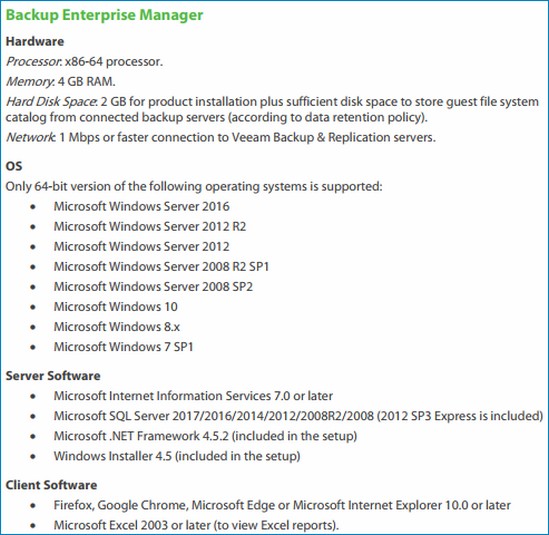
Выполним установку Veeam Backup & Replication 9.5 на машину с предустановленной операционной системой Windows Server 2008 r2.
Вводим пароль и входим в систему.
Veeam Backup & Replication 9.5 был скачан нами в виде iso образа, поэтому для запуска процесса установки монтируем его в виртуальный привод.
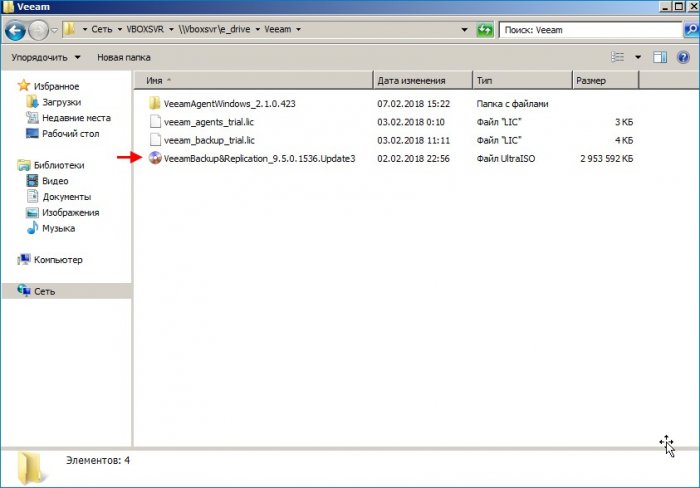
Запускаем установку, щёлкнув по файлу Setup.exe.
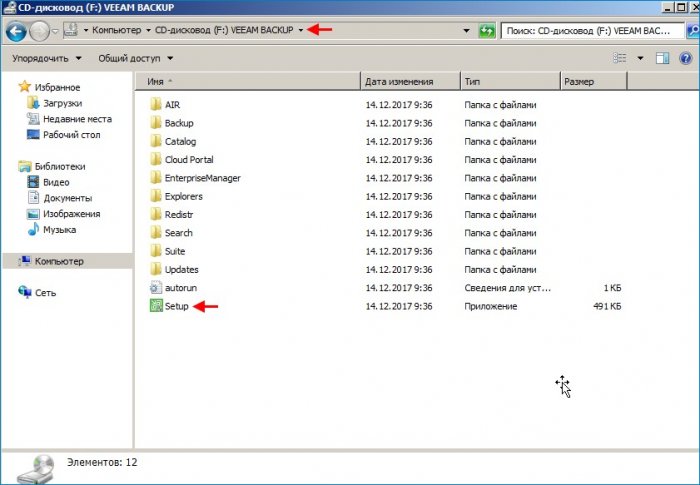
Install
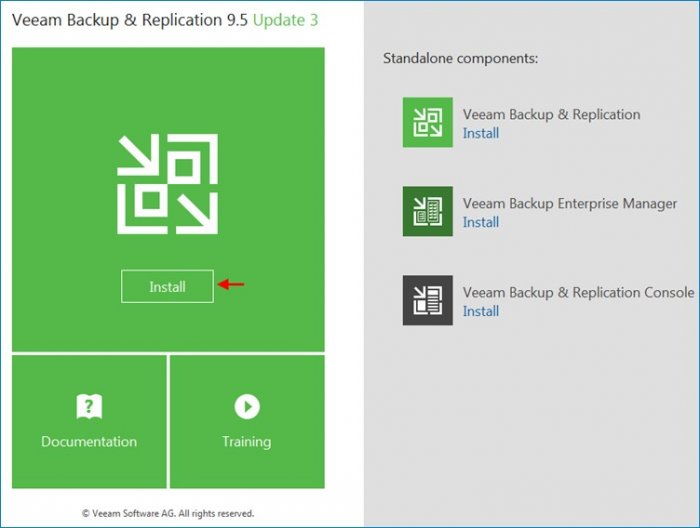
Принимаем лицензионное соглашение. Next
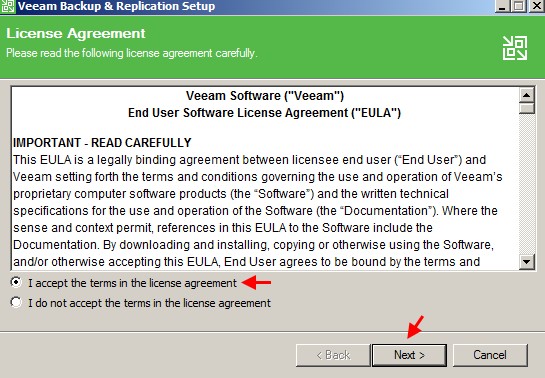
Указываем местоположение файла ознакомительной лицензии, нажав Browse.
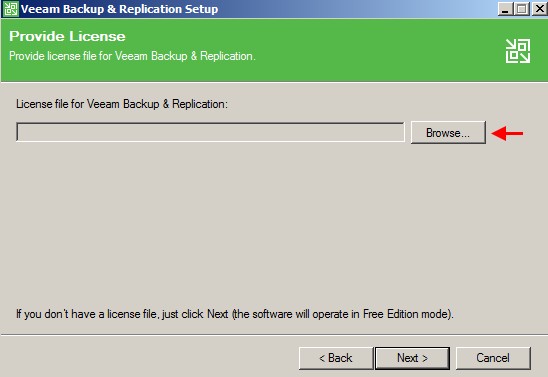
Выделяем файл veeam_backup_trial.lic и жмём Открыть.
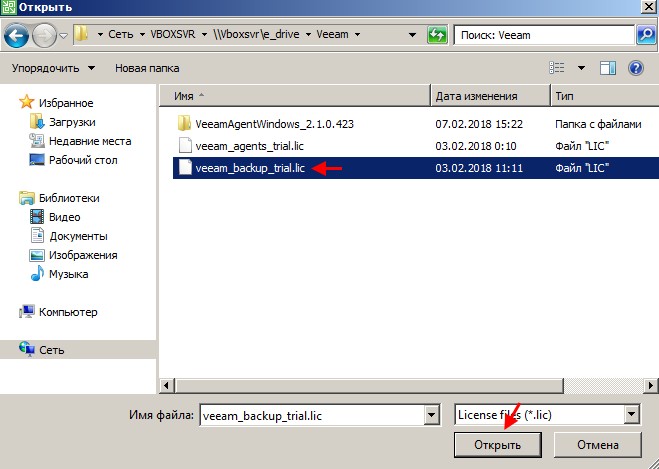
Next
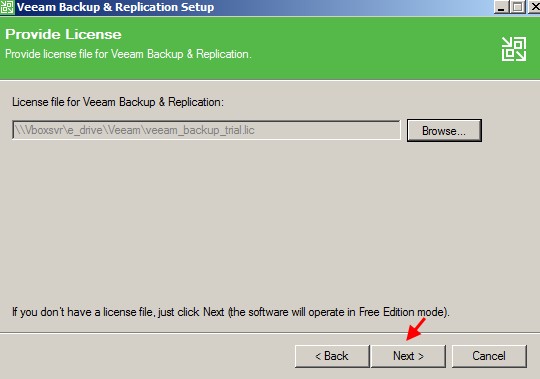
Next
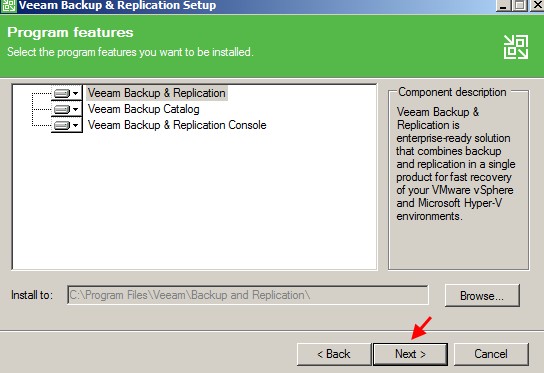
Как видим, для продолжения установки нам необходимо доустановить некоторые отсутствующие компоненты. Жмём Install.
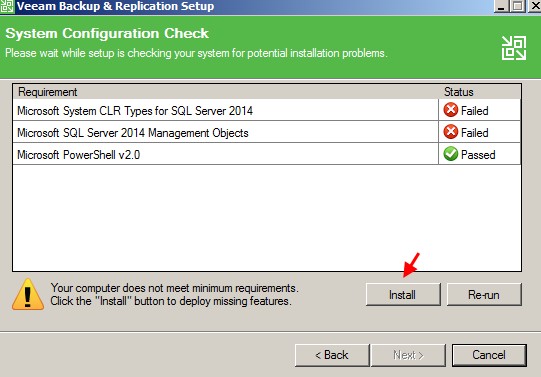
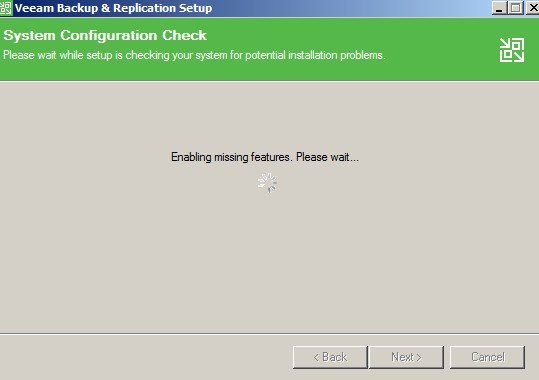
После доустановки необходимых компонентов продолжаем установку, нажав Next.
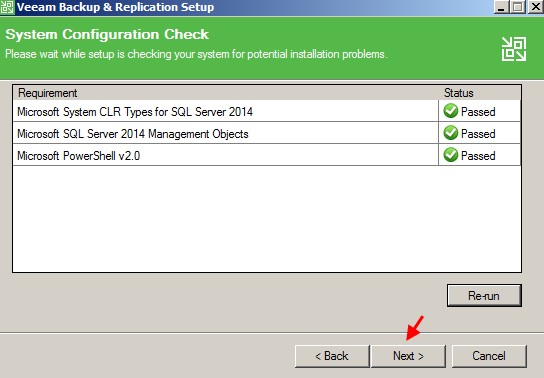
Install
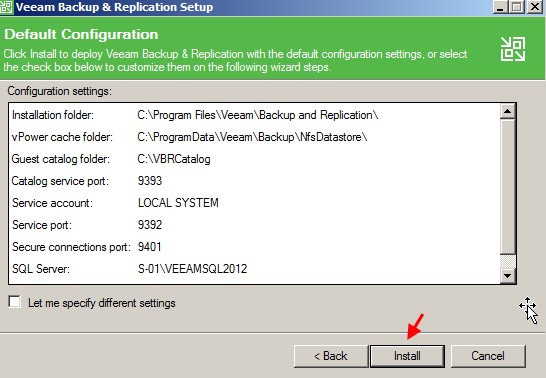
Процесс установки Veeam Backup & Replication.
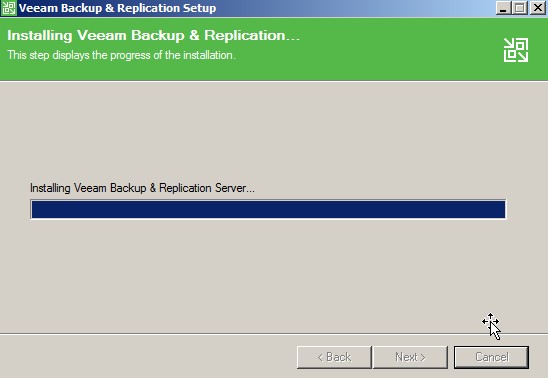
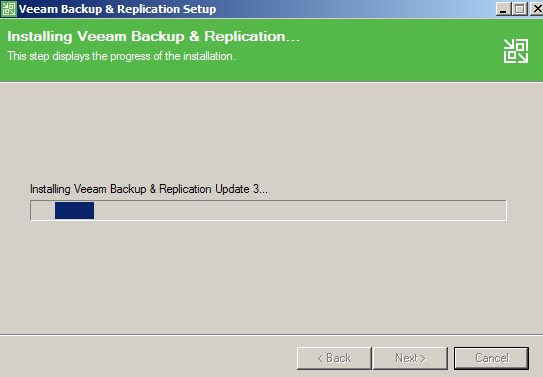
Установка Veeam Backup & Replication успешно завершена.
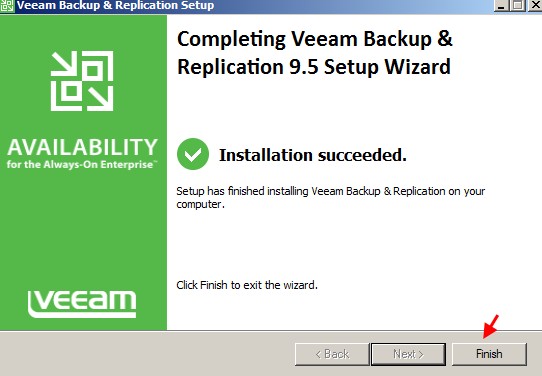
На рабочем столе у нас появился ярлык для запуска Veeam Backup & Replication Console (консоли резервного копирования и репликации).
Щёлкаем по ярлыку Veeam Backup & Replication Console, тем самым запустив консоль резервного копирования и репликации, и подключаемся к Veeam. Backup & Replication Server (серверу резервного копирования и репликации).
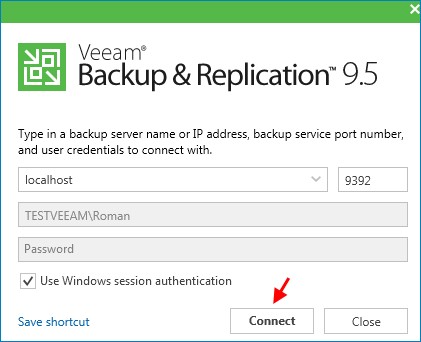
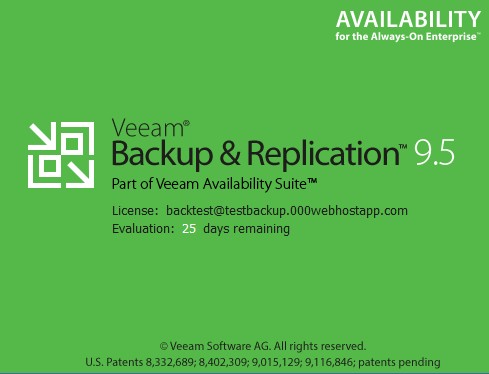
Нам предлагают обновить служебные компоненты сервера, выполняем обновление, нажав Apply.
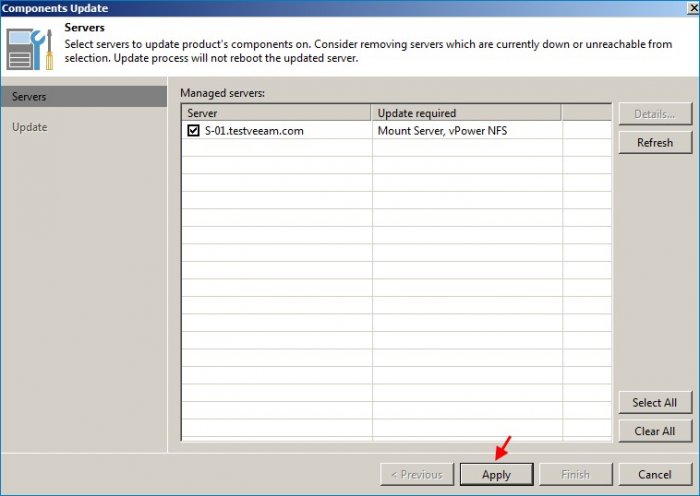
Обновление компонентов сервера завершено.
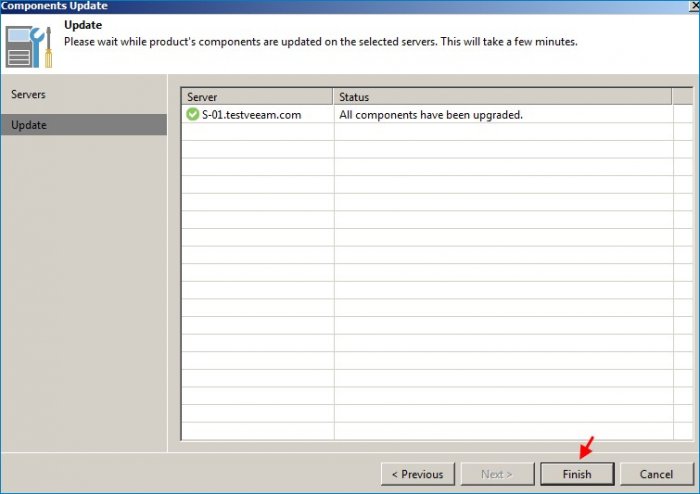
Подключение к Veeam Backup & Replication Server выполнено.
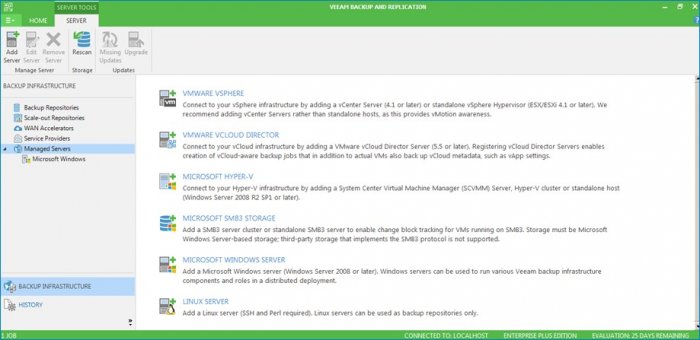
Репозиторий используется для хранения резервных копий и файлов с метаданными реплик виртуальных машин. Veeam Backup & Replication поддерживает несколько типов репозиториев, а именно:
Сервер под управлением Microsoft Windows с локальным ресурсом хранения или устройством хранения с прямым подключением (DAS-устройством);
Сервер под управлением Linux с локальным ресурсом хранения, устройством хранения c прямым подключением или подключенным устройством хранения. NFS;
Папка общего доступа (SMB);
Если перейти на вкладку Backup Infrastructure и далее выбрать Backup Repositories, то можно увидеть, что на сервере резервного копирования уже по умолчанию создан репозиторий с именем Default Backup Repository.
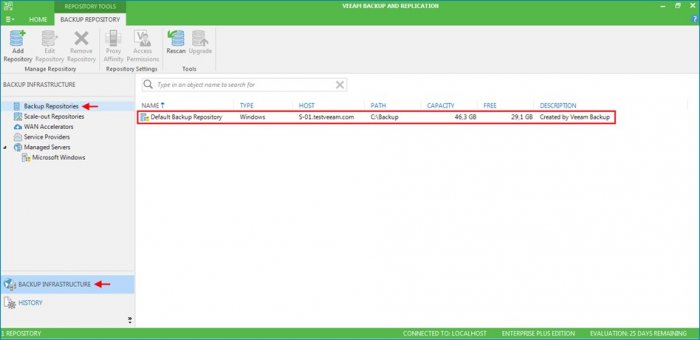
Создадим ещё один репозиторий, выбрав для этого Add Repository.
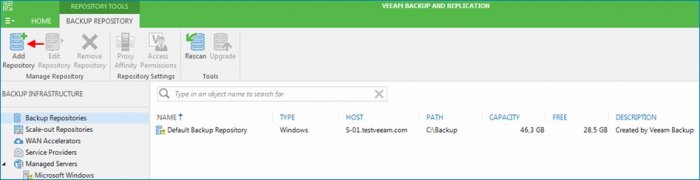
Указываем имя и описание репозитория, например Backup Repository Windows 8.1 и Backup Windows 8.1 соответственно. Жмём Next.

Выбираем тип репозитория Microsoft Windows server (сервер Microsoft Windows).
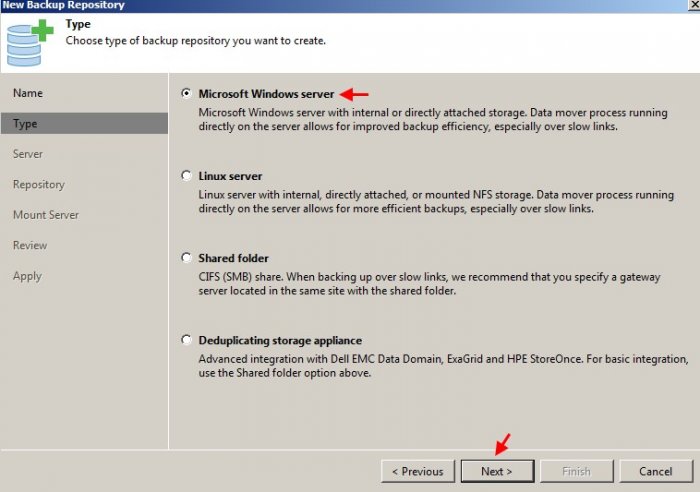
В качестве сервера, на котором будет распологаться создаваемый нами репозиторий, выберем сервер резервного копирования S-01.testveeam.com.
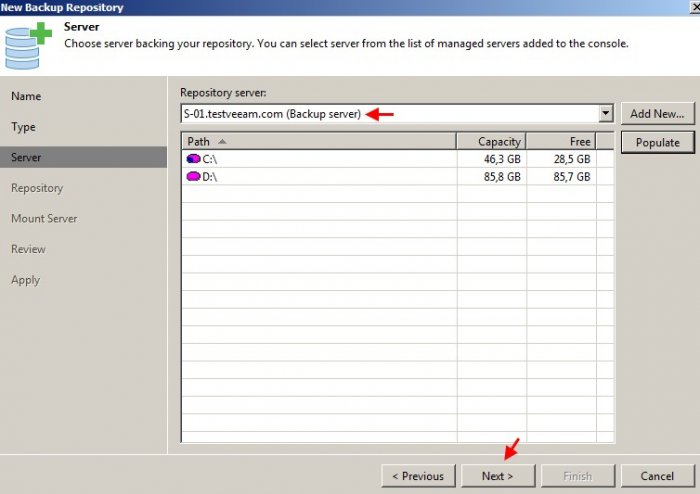
Указываем папку, в которой будут храниться резервные копии. Жмём Browse.
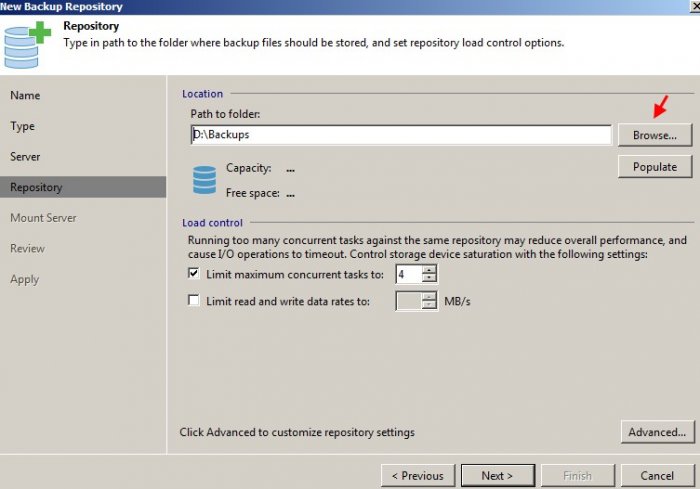
В качестве папки для хранения резервных копий выберем папку Backup_w8.1.
Жмём Populate для определения количества свободного дискового пространства в создаваемом репозитории.
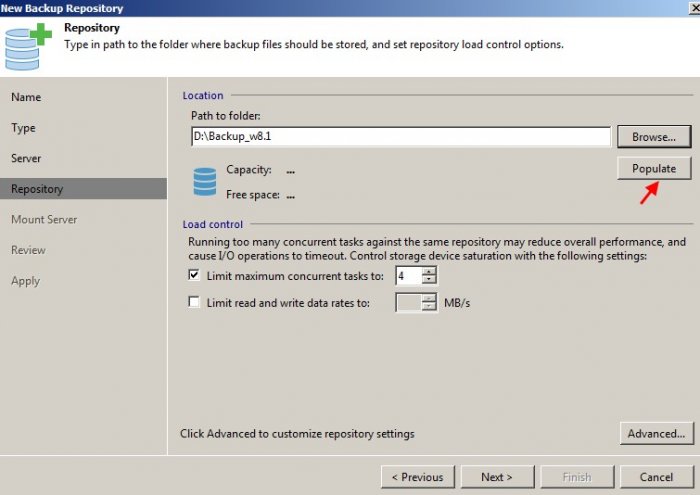
Как видим, в создаваемом репозитории свободно 85.7 GB
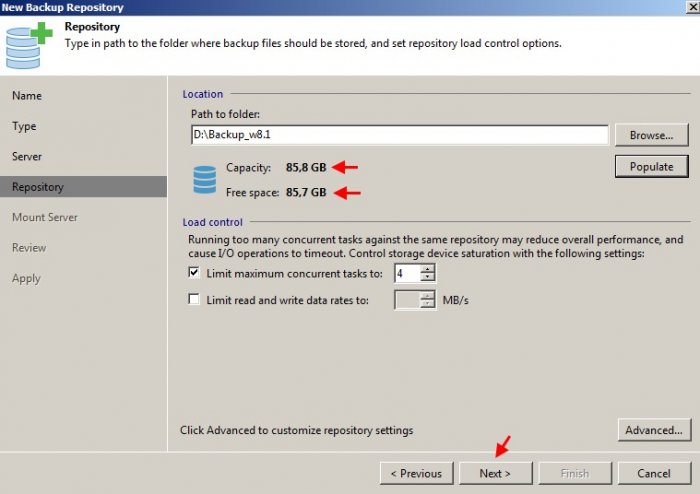
Next
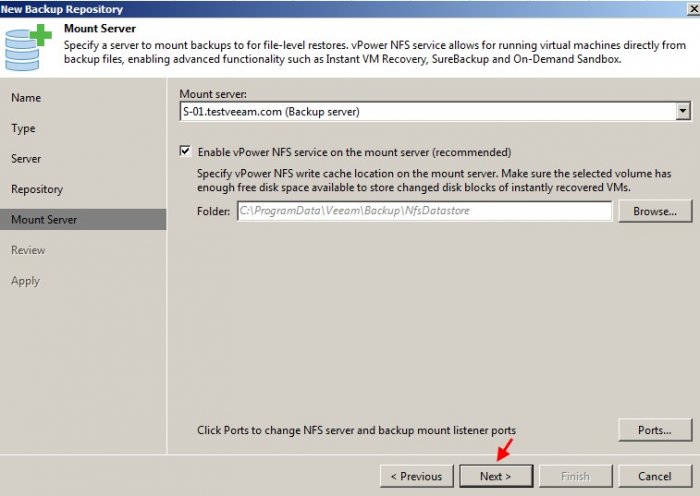
Для запуска создания репозитория жмём Apply.
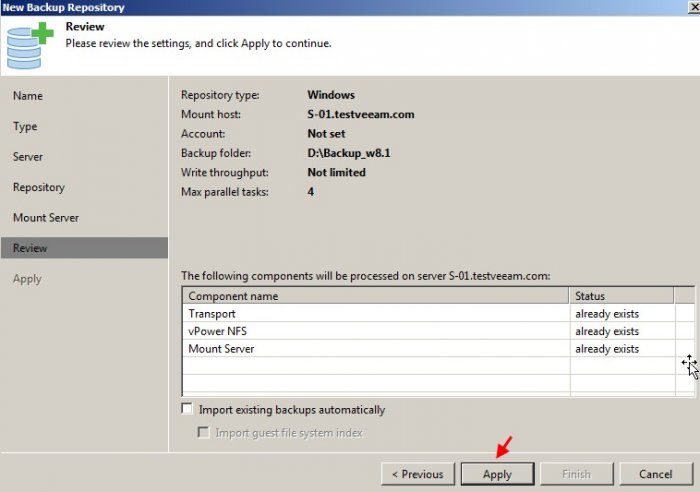
Репозиторий с именем Backup Repository Windows 8.1 успешно создан.
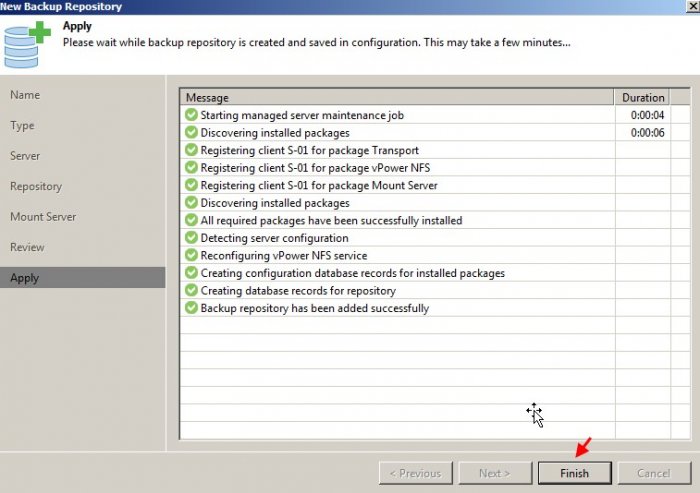
Агенты Veeam Agents for Microsoft Windows и for Linux – это программы, входящие в экосистему решений Veeam. Они необходимы для резервного копирования и восстановления данных с физических устройств – серверов, рабочих станций, ноутбуков и другого поддерживаемого оборудования.
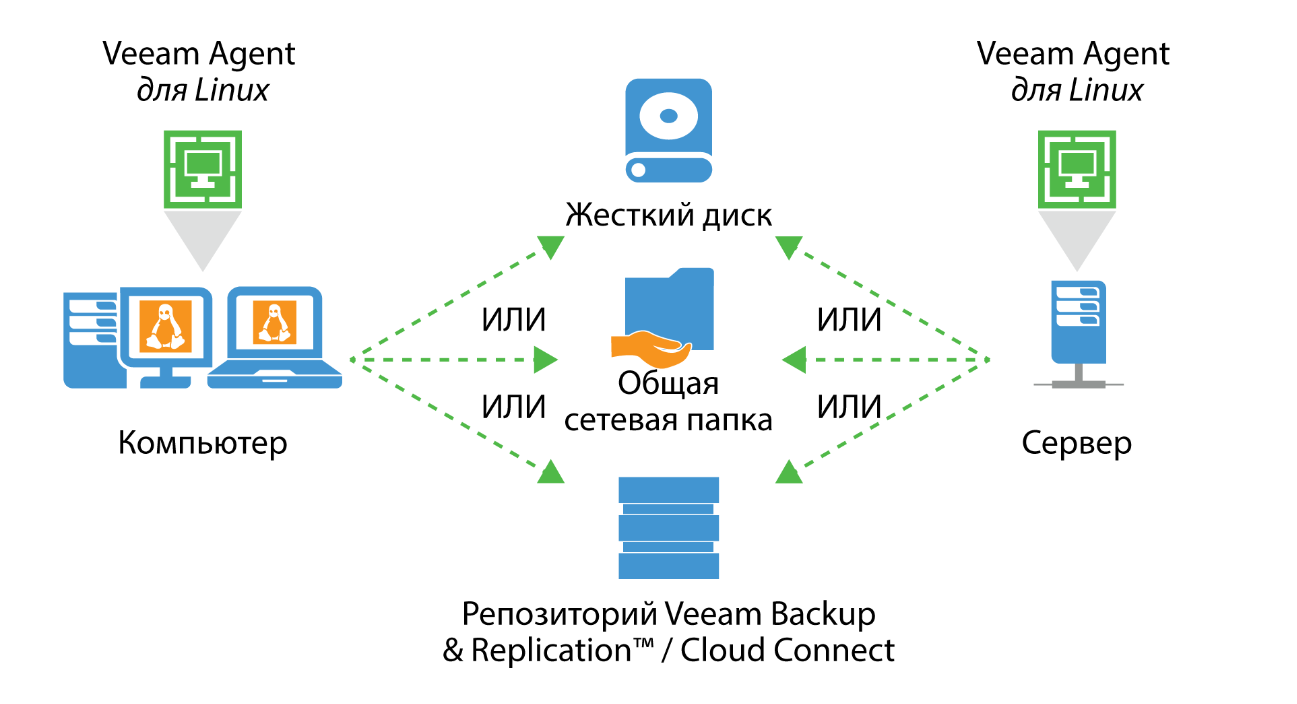
Агенты могут работать автономно, также ими можно централизованно управлять из консоли Veeam Backup & Replication. Помимо платных версий агентов по лицензии VUL, входящих в Veeam Availability Suite, Veeam Backup & Replication и Veeam Backup Essentials, существуют бесплатные версии. Veeam Agent for Microsoft Windows и for Linux FREE могут выполнять резервное копирование ПК, как на внешний диск или NAS, так и в корпоративный репозиторий Veeam Backup & Replication.
Veeam Agent for Microsoft Windows работает на операционных системах Windows 7 SP1, 8, 8.1, 10, а также Windows Server с версии 2008 R2 SP1 до 2019. Veeam Agent for Linux можно установить практически на любой дистрибутив Linux, включая Red Hat, SUSE, Oracle, Debian, CentOS и Ubuntu.
Агенты для Microsoft Windows и Linux имеют практически идентичную функциональность и принцип действия, а агенты для IBM AIX и Oracle Solaris более ограничены. Они также делают резервные копии системы, отдельных файлов, но требуют особую лицензию (отличную от VUL), не имеют возможности интеграции с другими продуктами, а также не поддерживают репозитории Veeam для хранения копий.
Как работают Veeam Agents for Microsoft Windows и for Linux
Veeam Agent for Microsoft Windows создает снапшот тома с помощью технологии Microsoft VSS. Снимок позволяет обеспечить согласованность данных, чтобы во время создания копии они не был заняты пользователем. После создания снимка, Veeam Agent переносит из него данные в резервную копию в указанное место, выполняя сжатие. При повторном выполнении задания резервного копирования создается инкрементальная копия, то есть в бэкап попадают только изменённые данные.
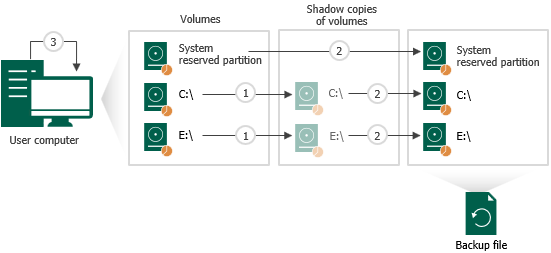
Veeam Agent for Linux создает снапшоты с помощью модуля Veeamsnap, а при бэкапе тома, копирует в целевое место таблицу разделов и загрузчик (bootloader). После создания резервной копии из снимка, снапшот удаляется. Для критичных файлов можно выполнять резервное копирование без создания снимка.
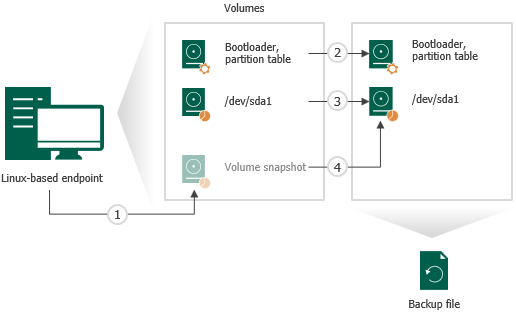
Агенты для корпоративных систем
Платные версии Veeam Agents for Microsoft Windows и for Linux позволяют настроить интеграцию с Veeam Backup & Replication, управлять резервным копированием виртуальных машин и физических серверов из единой панели управления.
Для серверных ОС Windows можно использовать драйвер отслеживания измененных блоков Veeam Change Block Tracking Driver (Veeam CBT Driver). С его помощью можно гораздо быстрее создавать инкрементальные копии. Для активации Veeam CBT Driver требуется агентская лицензия на сервер.
При наличии лицензии для агента Veeam Agents for Microsoft Windows, можно создавать резервные копии системы или отдельных файлов в облачное хранилище OneDrive.
Автоматизировать установку Veeam Agents можно создав «группы защиты» на основе сведений из Microsoft Active Directory или специального CSV-файла. «Группы защиты» – это контейнеры в инвентаре Veeam Backup & Replication, объединяющие компьютеры, которые защищены с помощью Veeam Agents.
Для хранения резервных копий агенты поддерживают такие репозитории как HPE StoreOnce Catalyst, EMC Data Domain и репозитории на базе ReFS.
Восстановить данные можно не только на исходную машину, но и на компьютер или сервер с другой аппаратной платформой. Также поддерживается мгновенное восстановление виртуальных машин, и AWS и гранулярное восстановление файлов. А для виртуальных машин доступно восстановление отдельных дисков VMDK, VHD, VHDX.
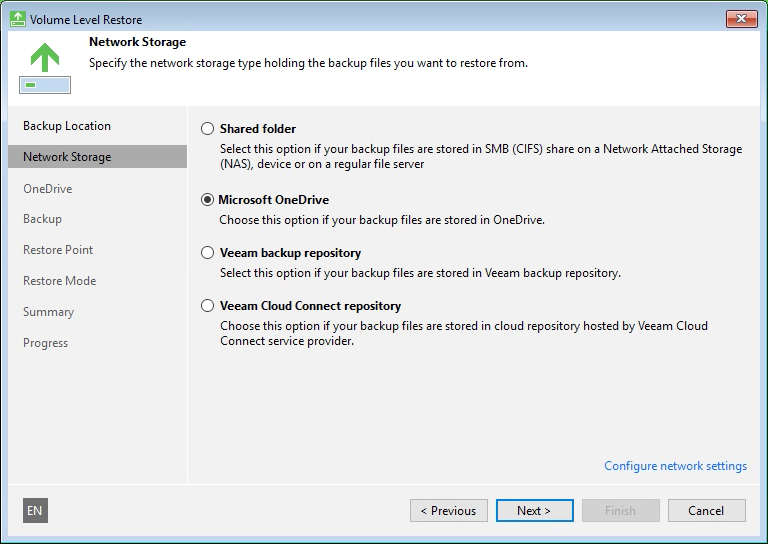
Сценарии использования
Резервное копирование физических серверов и рабочих станций
Основная задача, которую решают агенты резервного копирования в корпоративных сетях – создание копий физических серверов и рабочих станций.Воспользуйтесь BaaS-решением Veeam® для резервного копирования и оперативного восстановления данных.
Установка агентов на данные типы оборудования позволяет из единой консоли Veeam Backup & Replication выполнять настройку заданий резервного копирования, восстанавливать системы или отдельные файлы, выполнять мониторинг. Для физических машин на сервере Veeam Backup & Replication создаются «группы защиты» (Protection groups), для которых настраивается резервное копирование.
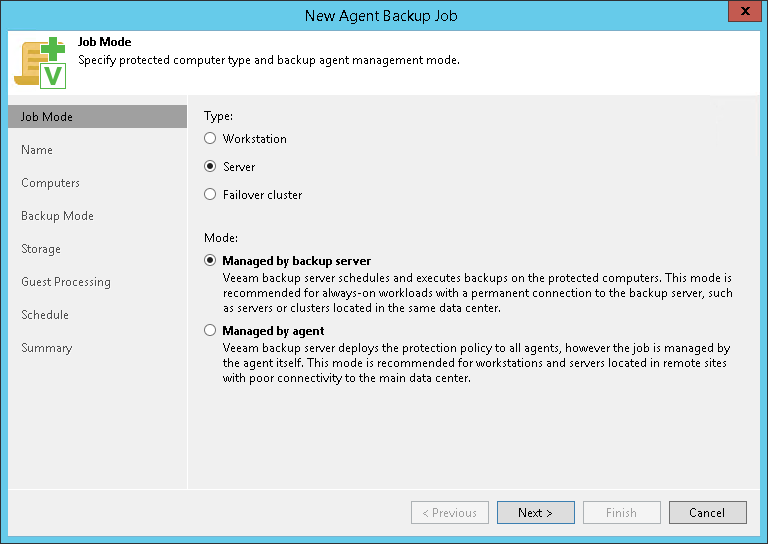
В случае работы с агентами, управлять заданиями может как сервер (Managed by backup server), так и автономно локальный агент (Managed by agent). Второй вариант позволяет выполнять задачи резервного копирования даже в том случае, когда сервер Veeam Backup & Replication оказался недоступен, но есть доступ к репозиторию.
Резервное копирование ОС и отдельных файлов виртуальных машин
Для резервного копирования виртуальных машин достаточно сервера Veeam Backup & Replication, который поддерживает облачные платформы VMware vSphere, Microsoft Hyper-V и Nutanix AHV. Установка агентов на облачные инстансы с ОС Windows позволяет выполнять копии не виртуальной машины целиком, а операционной системы, тома или отдельных файлов.
Резервное копирование удаленных рабочих мест
Установить агент можно на любой компьютер или ноутбук, настроив резервное копирование системы целиком или отдельных файлов, например, папки с рабочими документами. Управляя заданиями с помощью сервера, данные копируются в заданные репозитории.
В случае, когда рабочая станция не имеет постоянного подключения к серверу Veeam Backup & Replication, используйте опцию Managed by agent. Ее активация приводит к созданию политики резервного копирования (backup policy), включающую настройки задания бэкапа. Такой шаблон можно применить сразу к группе физических машин, после чего агенты смогут автономно выполнять задачи по созданию копий.
Заключение
Veeam Agents for Microsoft Windows и for Linux – удобный и простой инструмент для создания резервных копий. Для малого бизнеса и личного пользования можно использовать бесплатную версию агентов, которая создает резервные копии системы по графику в заданное место. Платный вариант расширяет функциональность и отлично интегрируется с сервером Veeam Backup & Replication, становится частью единой инфраструктуры резервного копирования. Скачать установочные файлы агентов можно с сайта Veeam, а попробовать серверное решение – обратившись к облачному IaaS-провайдеру
Reading Time: 3 minutes
Veeam released its free Agent for Microsoft Windows (version 2.0.0.700).
I’ve been using the Beta of the agent for a couple of months and the more I used it and the more I read on why Veeam introduced this tool, and how it fits into Veeam’s current technology and strategy, the more I want to use this tool; I feel it’s amazing.
Now that Veeam has released the Agent, let me tell you why.
I’m Dutch. so the promise of a free tool is something I applaud. My Dutch customers are on the front lines of achieving their goals with the least amount of financial resources. The Veeam Agent for Microsoft Windows Free fills this place with proud, not just for backup and restore purposes, but also for migrations and automatic development, test and acceptance environments.
Technology
While the Veeam Agent for Windows can be used as a stand-alone back-up and restore solution for any Windows system on removable media, Of course, Windows and Windows Server come with the free Windows Backup tool and wbadmin.exe that offer the same functionality.
It begs the question: why would you use a 3rd party tool and go the route of integration testing, life cycle management and vulnerability management?
First, the Veeam Agent for Microsoft Windows offers a feature that Windows Backup doesn’t offer: You can configure the agent to eject the removable media it just finished a backup on. In the current day and age of ransomware, this adds much appreciated additional data security.
Another neat trick is that you can have the Veeam Agent start a backup automatically when you insert removable media you declared as valid backup media for the tool. There’s another setting that you can use to prevent backups by making it pause for a couple of hours or days.
The free Veeam Agent for Microsoft Windows supports Windows 7, Windows 8.1, Windows 10, Windows Server 2008 R2, Windows Server 2012 and even Windows Server 2016. This is a big difference with version 1.5 of the free Veeam Endpoint Backup tool.
Strategy
The best part? The Veeam Agent for Microsoft Windows uses the same backup format all other Veeam products use. Backups created with the free Veeam Agent can be used with all of Veeam’s Explorers, so that one backup you created of your Microsoft Exchange Server can be used to restore as little as one single item for one single mailbox and that one backup of your Active Directory Domain Controller can be used to restore a bunch of user objects if you need them back.
Note:
This works as long as you ran a script to stop the application service before you created the backup and started it again after the backup, because the Veeam Agent for Microsoft Windows Free doesn’t offer application-aware backups. The alternative is hours is isinteg.exe, but who what’s that!?
Yes, you can even make backups to a Veeam repository backed by a licensed Veeam Backup & Replication (B&R) server.
Note:
However, you cannot have both FREE and paid editions of Veeam Agents backing up to a Veeam repository at the same time.
This offers the ability to use your Hyper-V and vSphere-powered virtualization platform with its tens, hundreds or even thousands of virtual machines and the Veeam Agent for Microsoft Windows Free on physical servers with the same backup repository. It may provide a seamless migration option from physical hosts to virtual hosts.
That’s all fine and dandy, but when we add Microsoft Azure to the mix, we get into the situation where our minds get blown. Looking to migrate current physical workloads to Microsoft Azure?
Concluding
In this blogpost I’ve shown you why I feel the free Veeam Agent for Microsoft Windows is amazing! We’re using it for some amazing projects, too. The power and magic of the Veeam software allows our customers to backup and restore for free, but in the end they’ve always agreed to go for the licensed versions of the software after their migrations and Domain Controller emergency restores.
Go ahead and download the Veeam Agent tot Microsoft Windows. For free.
Protect Your Windows-Based Data and Systems with Veeam Agent
Everything You Need to Know About Veeam Agent for Microsoft Windows
Veeam Agent for Microsoft Windows is a backup and recovery software that protects physical and virtual Windows-based servers, workstations, and laptops. It enables users to create backups of their data and system configurations, which can recover lost or damaged files, applications, or entire systems in case of a disaster or other data loss event. Veeam Agent for Microsoft Windows provides various backup and recovery options, including file-level, volume-level, and full-system backups. It also allows users to schedule backups at specific intervals and configure backup retention policies to control how long backup files are kepts.
Moreover, Veeam Agent for Microsoft Windows offers several recovery options, including bare-metal recovery, which enables users to restore their entire system on new or existing hardware. It also allows users to perform granular rescues of specific files or folders and recover total volumes or disks. Veeam Agent for Microsoft Windows is a physical and virtual machine data protection and disaster recovery solution. Veeam Agent for Microsoft Windows can defend a variety of computers and devices kinds, including desktops, laptops, and tablets. Windows-based workstations, servers, and virtual machines can all be equipped with the solution. To discover more about the operating systems that are supported.
Veeam Agent for Microsoft Windows comes with several data-protection capabilities:
- Create an ISO file containing the Veeam Recovery Media on a disc, or create a Veeam Recovery Media on an external hard drive, USB flash drive, CD/DVD/BD.
- Make a full system image backup, or back up specific computer volumes or files in separate folders. Backups can be store on an external hard drive, a network-shared folder, a Veeam backup repository, a Veeam Cloud Connect repository, or Microsoft OneDrive.
In the event of a disaster, you can conduct the following restoration operations:
- Boot the OS from the Veeam Recovery Media and diagnose and fix problems with Veeam Agent for Microsoft Windows and typical Microsoft Windows tools.
- Conduct a bare-metal restoration.
- Restore critical data from backups to its original or a new place.
Veeam Backup & Replication interface with Veeam Agent for Windows. VM Backup & Replication backup administrators can do advanced operations with Veeam Agent backups, such as performing data restore tasks with Veeam Agent backups and managing Veeam Agent backup jobs or backups made with these jobs.
Veeam Agent for Microsoft Windows backups can be in one of the following locations:
We recommend that you back up your computer data regularly. Backup makes a backup of your data that is safe. If a calamity occurs, you may restore your data from the backup and ensure you will keep important data. Configure Veeam Agent for Microsoft Windows to execute automated scheduled backups (initiated at a specified time of day or on specific events). In addition, you can manually back up data as needed. For example, you can back up the entire computer image, specific computer volumes, or individual file folders.
- A storage device that can be removed
- Disk drive on your PC
- A shared folder on the network
- Veeam backup server manages the backup repository
- A Veeam Cloud Connect service provider collects the cloud repository.
- OneDrive (Microsoft)
Backups for Windows Server that are dependable:
Having timely and dependable backups for all Microsoft Windows Servers is essential, but it can be difficult with so many setup options. Veeam has the answer!
- Significantly minimize deployment and management activities with Veeam Agents that are easy to organize, automate, and deploy at scale in customizable and flexible protection groups.
- Provide the performance needed to process server-extensive data sets by combining change block tracking (CBT), parallel disc processing, and storage snapshot integrations.
- Maintain agility and high availability without compromising data security. Veeam has the flexibility to recover everything from bare hardware through apps and down to files.
FAQs
What is Veeam Agent for Microsoft Windows?
Veeam Agent for Microsoft Windows is a backup and recovery software that protects physical and virtual Windows-based servers, workstations, and laptops. It allows users to create backups of their data and system configurations, which can recover lost or damaged files, applications, or entire systems in case of a disaster or other data loss event.
What backup options does Veeam Agent for Microsoft Windows offer?
Veeam Agent for Microsoft Windows provides various backup options, including file-level, volume-level, and full-system backups. Users can also schedule backups at specific intervals and configure backup retention policies to control how long backup files are kept.
What recovery options does Veeam Agent for Microsoft Windows offer?
Veeam Agent for Microsoft Windows offers several recovery options, including bare-metal recovery, which enables users to restore their entire system on new or existing hardware. It also allows users to perform granular rescues of specific files or folders and recover total volumes or disks.
Can Veeam Agent for Microsoft Windows backup virtual machines?
No, Veeam Agent for Microsoft Windows protects physical and virtual Windows-based servers, workstations, and laptops but cannot be used to back up virtual machines. Instead, users should use Veeam Backup & Replication for virtual machine backups, a different product.



